DR-DOS のインストール (2/25)
以下から、DR-DOS 7.03のインストール用フロッピーディスクを作成します。
▼① Windowsのアクセサリから「コマンド プロンプト」を起動してDOS画面を表示します。
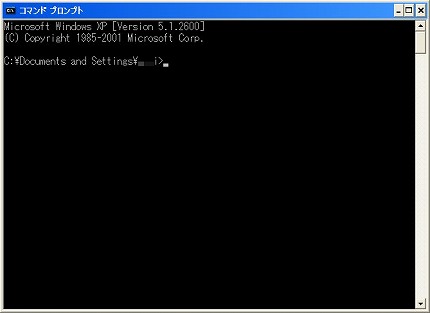
▼② カレントディレクトリを「C:¥DR-DOS」へ移動します。
「D:」、「CD DR-DOS」と順にDOS画面に入力します。
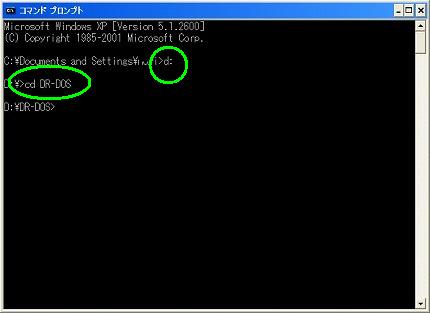
▼③ 1枚目のフロッピーディスクをフロッピードライブに入れて、「DISKCOPY DISK01.144 A:」と入力し、[Enter]キーを押下します。
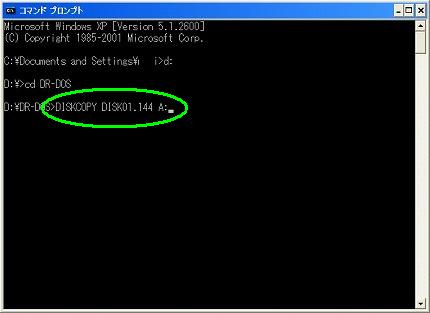
▼④ 書き込みを始めても良いかの「and press a key to continue…」表示がされます。再度、[Enter]キーを押下します。

▼⑤ フロッピディスクへの書込みが始まります。しばらく待ちます。

関連記事
-

-
DR-DOS のインストール (10/25)
▼① 最低限度のDR-DOSが立ち上がり、仮想のハードディスクにDR-DOSイン …
-

-
DR-DOS のインストール (3/25)
▼① 書込みが完了すると、「Make a copy of another dis …
-

-
DR-DOS のインストール (8/25)
▼① 「Enter desired option: (ESC = exit) [ …
-

-
DR-DOS のインストール (7/25)
Virtual PC 2007 にDR-DOSを仮想OSマシン(ゲストマシン) …
-

-
DR-DOS のインストール (23/25)
▼① EDITプログラムを終了させます。まず、[Ctrl] + [Alt] + …
-

-
DR-DOS のインストール (22/25)
▼① キーボード上の下向きの移動キー[↓]を2回押します。「CONFIG.SYS …
-

-
DR-DOS のインストール (9/25)
▼① 作成したパーティションのラベルを入力します。とりあえず「DR-DOS703 …
-

-
DR-DOS のインストール (14/25)
▼① 最後の5枚目の「ユーティリティ 5」のインストールが始まりました。以下の様 …
-

-
DR-DOS のインストール (24/25)
【8.その他の変更】 前頁までのインストール作業で、DR-ROSはエラーなどは …
-

-
DR-DOS のインストール (15/25)
▼① DR-DOSの再起動が始まります。最初はBIOS画面です。 …
- PREV
- DR-DOS のインストール (3/25)
- NEXT
- DR-DOS のインストール (1/25)